ペン対応デバイスを使用している人には無効にすることはお勧めできません
- wisptis.exe は正規の Windows ファイルですが、多くの問題を引き起こす可能性があります。
- Windows は再起動時に自動的に復元するため、タスク マネージャーで終了しても機能しません。
- これを無効にするには、ローカル グループ ポリシー エディターまたはコマンド プロンプトを使用します。
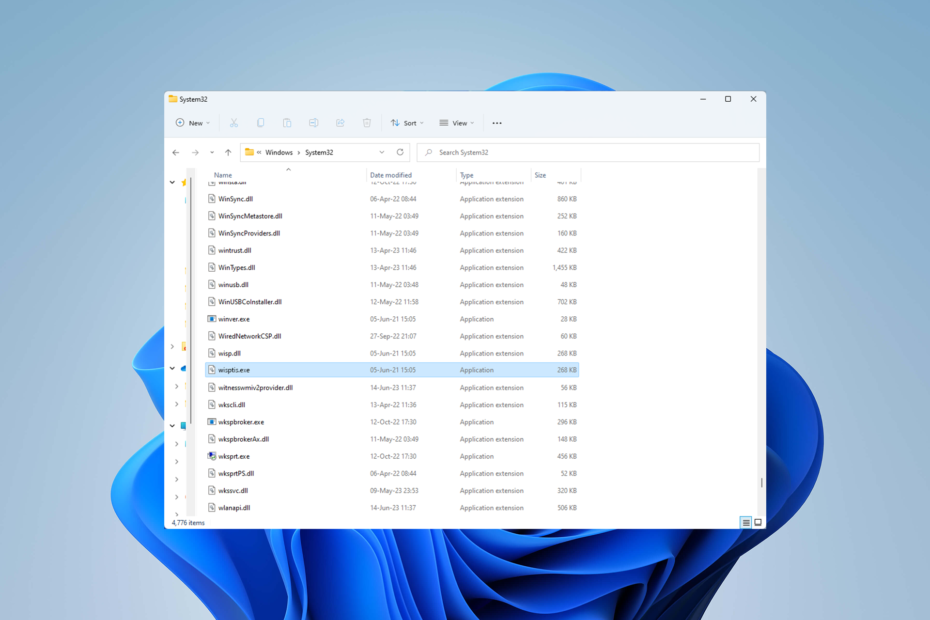
バツダウンロードファイルをクリックしてインストールします
- Fortectをダウンロードしてインストールします あなたのPC上で。
- ツールのスキャンプロセスを開始します 問題の原因となっている破損したファイルを探します。
- を右クリックします 修理を開始する これにより、ツールが修正アルゴリズムを開始できるようになります。
- Fortect は次によってダウンロードされました 0 今月の読者様。
多くのユーザーが、wisptis.exe プロセスによって OS に次のような問題が発生したと報告しています。 大量のメモリを消費する. これは Windows コンポーネントであるため、削除しても安全なのかという疑問が生じます。
同じ問題に遭遇したことがある場合は、効果的な解決策について読み続けてください。
wisptis.exe は何をするものですか?
wisptis.exe システム ファイルは、Windows Ink Services Platform Tablet Input Subsystem の略称です。 これは、オフィスでの手書きを可能にするサービスである Windows Ink Workplace の一部です。 メモを取るソフトウェア.
実行可能ファイルは、Microsoft Office、Adobe、または Journal ビューア ソフトウェアとともに自動的にインストールされます。
wisptis.exe は安全ですか?
wisptis.exe ファイルは正規の Windows ファイルです。 ただし、コンピュータに損傷を与えないという意味ではありません。 ファイルの問題は、ファイルが残っていることです バックグラウンドでアクティブです タッチ スクリーンやペン入力が利用できない場合、またはシステムで使用されていない場合でも同様です。
これにより多くのシステム リソースが消費されます。 CPUが遅くなる、他のソフトウェアに害を及ぼす可能性もあります。 したがって、これは正規のファイルであるため、そのままにしておくのが安全かもしれませんが、PC 上でも必要でしょうか?
これを無効にすることは、ほとんどのユーザー、特にタッチ スクリーンやペン対応デバイスには推奨されません。 実行可能ファイルは、メモを取るアプリ、描画アプリ、またはデザイン アプリの最適なパフォーマンスと機能に不可欠です。
ただし、そのようなデバイスを所有していない場合、またはペン入力コンポーネントを使用する予定がない場合は、プロセスを無効にすると、 貴重なシステム リソースを解放する PC のパフォーマンスにプラスの影響を与えます。
タスク マネージャーから wisptis.exe プロセスを終了できますが、これは単なる一時的な解決策です。 Windows は、必要なアプリを再度開くか、コンピューターを再起動するたびに、自動的に復元するように設定されています。
wisptis.exe が無効のままであることを確認するための効果的な解決策については、下にスクロールしてください。
これを無効にすると、Microsoft Office、Snipping Tool、Adobe などのアプリの特定の機能が使用できなくなる可能性があることに注意してください。
wisptis.exe を停止するにはどうすればよいですか?
1. コマンドプロンプトを使用してプロセスの自動起動を無効にする
- プレス ウィンドウズ + S を開くには スタートメニュー. 検索する コマンド・プロンプト そしてクリックしてください 管理者として実行.
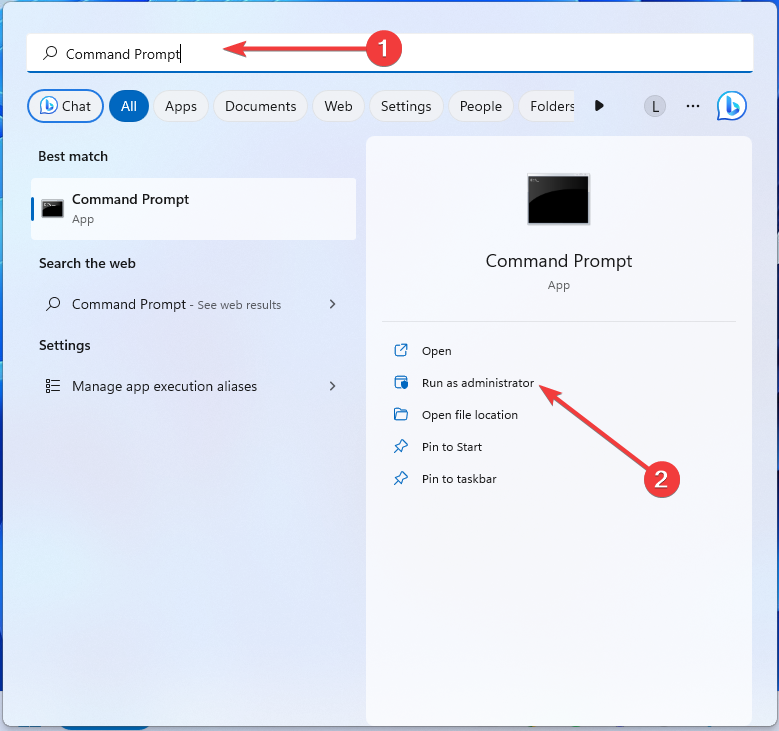
- UAC (ユーザー アカウント制御) メッセージが表示されます。 クリック はい 確認するために。
- 次のコマンドを順番に入力して、 を押します。 入力 それぞれの後に:
%システムドライブ%cd %windir%\system32takeown /f wisptis.exeicacls wisptis.exe /deny “NT AUTHORITY\SYSTEM”:(RX) - PC を再起動します。
2. App-V クライアントを無効にする
- プレス ウィンドウズ + R を開くには 走る ウィンドウ、タイプ サービス.msc 検索ボックスに入力して、 を押します 入力.
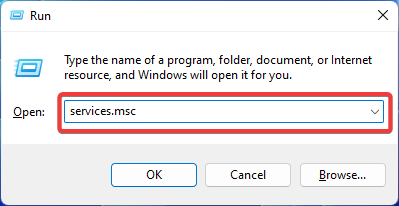
- に移動します。 Microsoft App-Vクライアント それを右クリックします。 開ける プロパティ.
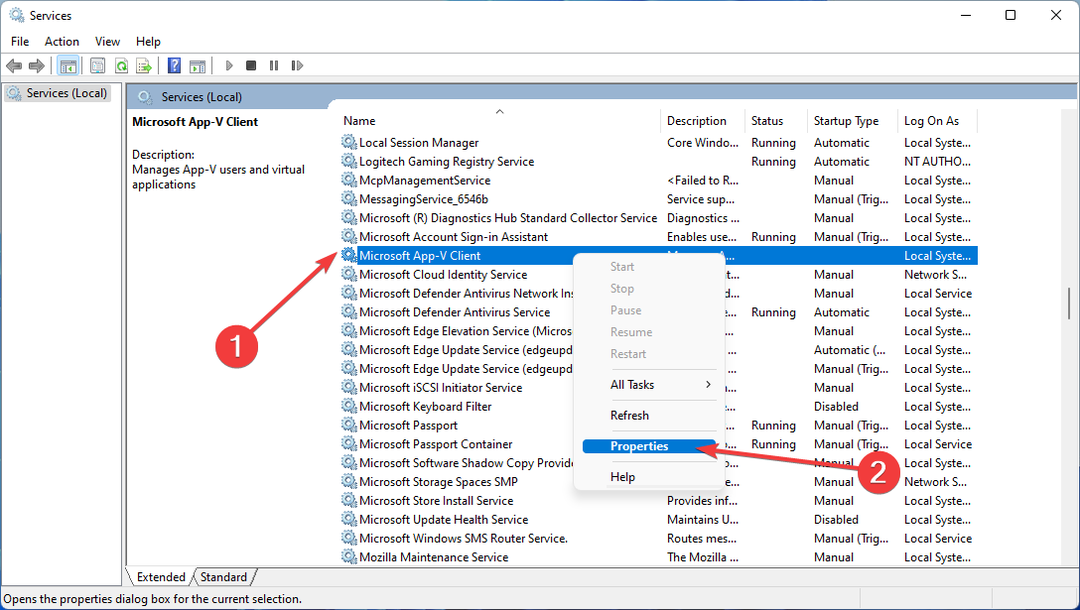
- の中に 全般的 タブ、検索 スタートアップの種類 そして選択してください マニュアル. 次に、 サービススターテス オプション、選択 ストップ.
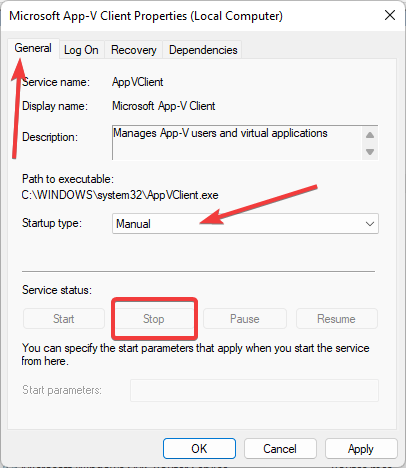
- クリック 申し込み その後 OK.
- PC を再起動します。
App-V クライアントを無効にするとコンピューティング エクスペリエンスが損なわれる場合は、次の方法で再度有効にできることに注意してください。 上記の手順に従いますが、今回は [スタートアップの種類] で [自動] を選択し、次に別の手順を選択します。 再起動。
- Windows 11 PC をロックする 7 つの最も簡単な方法
- Windows 11 ではウィジェットがタスクバーから固定解除されなくなりました
- ファイル エクスプローラー ギャラリーで携帯電話の写真を表示する方法
- Windows 11 の画面が常に更新されますか? [8 つのステップ] で解決します
- KB5028185 はログインの問題を引き起こしますが、修正はあります
3. ローカル グループ ポリシー エディターを使用する
- プレス ウィンドウズ + R を開くには 走る ダイアログ。 タイプ gpedit.msc 検索ボックスに入力して押します 入力.
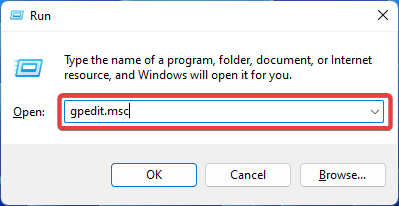
- クリック コンピュータの構成 左側の。 開ける Windowsの設定 そして選択してください セキュリティ設定.
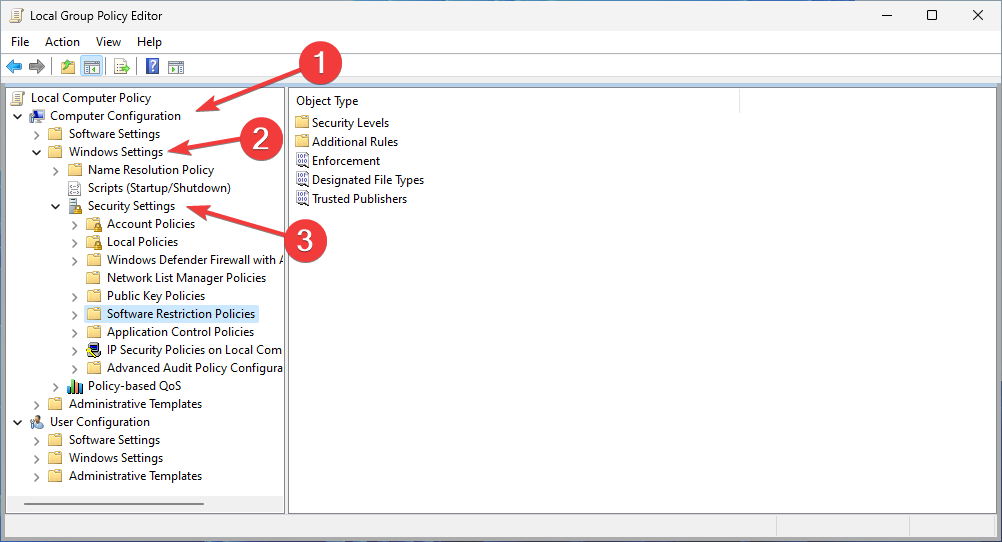
- 探す ソフトウェア制限ポリシー そしてそれを開きます。 右クリック 追加ルールを選択してください 新しいパスルール.
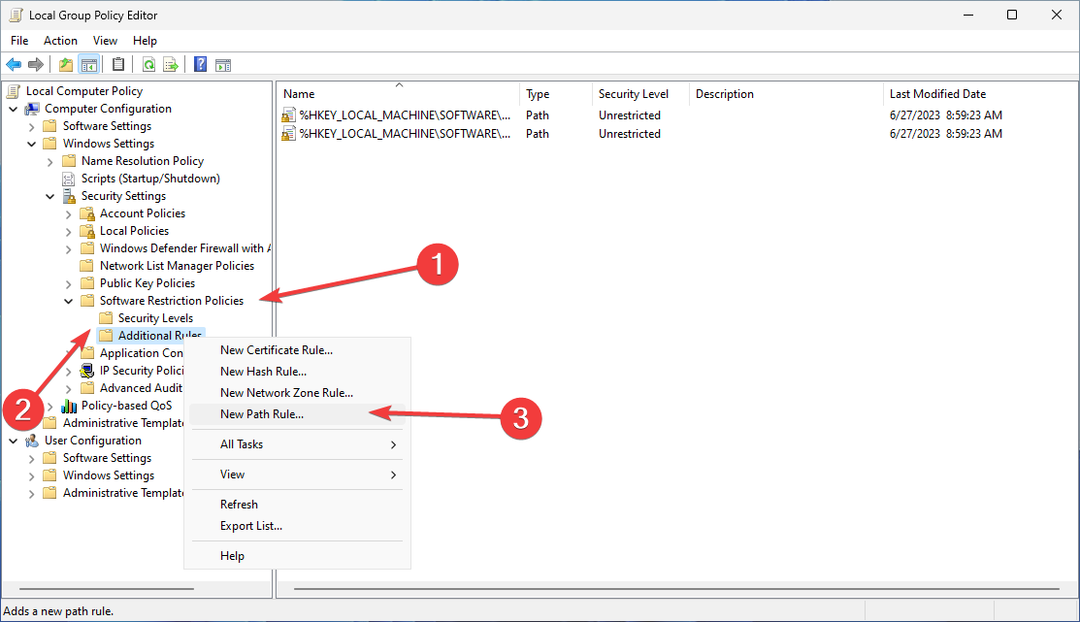
- プレス ブラウズ、wisptis.exe プロセスの場所を見つけて、クリックします。 OK. 次に選択します 許可されていない の下のドロップダウン メニューから セキュリティレベル セクション。
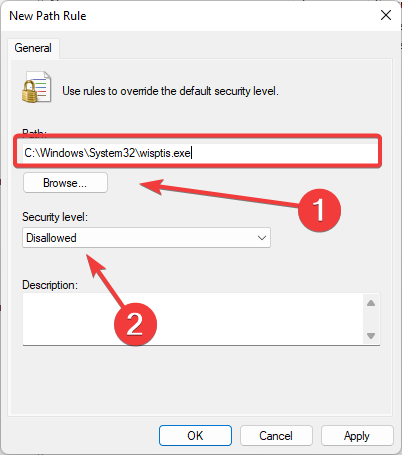
- プレス 申し込み.
これが、wisptis.exe プロセスを無効にする方法です。 さらに、次のこともできます。 Windows Ink Workplace 機能全体を無効にする.
上記の方法は効果がありましたか? さらにサポートが必要な場合やご質問がある場合は、下のコメント欄にご記入ください。
まだ問題が発生していますか?
スポンサー付き
上記の提案を行っても問題が解決しない場合は、コンピュータでさらに深刻な Windows の問題が発生する可能性があります。 次のようなオールインワン ソリューションを選択することをお勧めします。 フォルテクト 問題を効率的に解決するために。 インストール後は、 表示&修正 ボタンを押してから 修復を開始します。


